Để thuận tiện hơn, Adobe cho phép bạn vẽ chữ ký số và thêm nó vào tài liệu PDF. Chúng thường xuất hiện trong các tệp PDF thương mại và hợp pháp. Nhưng nó không phải là hiếm khi tìm thấy chúng trong các tài liệu ít chính thức hơn.
Dù bằng cách nào, khá dễ dàng để xóa chữ ký miễn là bạn là người đã ký nó ở vị trí đầu tiên. Bạn cũng có tùy chọn xóa chữ ký của người khác, nhưng nó yêu cầu công việc bổ sung. Nếu không có thêm rắc rối, hãy xem làm thế nào để làm điều đó.
Thoát khỏi chữ ký
Hành động này giả định rằng bạn là người đã tạo ra tài liệu. Ngoài ra, tài liệu phải được mở khóa để chỉnh sửa nó.
Tất nhiên, nếu bạn là người gắn ổ khóa, nó sẽ dễ dàng nâng lên. Nhưng nhiều hơn về điều đó sau.
Để xóa chữ ký, hãy mở tài liệu PDF của bạn, xác định vị trí chữ ký và chọn nó. Sau đó, bạn phải nhấp chuột phải và chọn "Xóa chữ ký" từ menu bật lên.
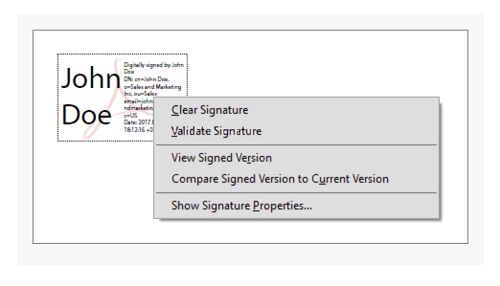
Có thể có một menu bật lên yêu cầu bạn xác nhận quyết định. Và khi bạn nhấn OK, chữ ký sẽ biến mất.
Nếu có thể, bạn có thể yêu cầu người ký xóa chữ ký cho bạn. Nhưng điều này thường hóa ra là nhiều công việc hơn tôi mong đợi.
Điều gì xảy ra nếu bạn nhận được một bản PDF bị khóa?
Sau khi khóa, tài liệu ở chế độ chỉ đọc và bạn không thể thực hiện bất kỳ thay đổi nào. Để chính xác, bạn không thể xóa hoặc thêm chữ ký hoặc thực hiện bất kỳ thay đổi nào khác cho tài liệu.
Hộp chữ ký cung cấp cho bạn tùy chọn "Khóa tài liệu sau khi ký" và bạn chỉ cần kiểm tra hộp phía trước nó. Điều này được khuyến khích khi bạn là người duy nhất hoặc người ký cuối cùng của tài liệu. Và nó có thể hữu ích cho một số tài liệu bí mật.
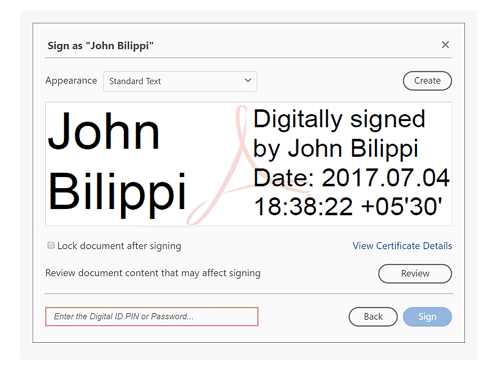
Như đã chỉ ra, khi ai đó ký vào tài liệu, họ không thể xóa chữ ký. Trong trường hợp này, tốt nhất là yêu cầu người ký hoặc chủ sở hữu tài liệu gửi cho bạn bản sao chưa ký hoặc nâng chữ ký.
Lưu ý quan trọng:
Khi bạn nhận được một tài liệu đã được ký bởi các thành viên khác, bạn có thể thêm chữ ký của mình nhưng bạn không thể chỉnh sửa tài liệu. Nếu người ký chọn chặn PDF, nó sẽ trở thành chỉ đọc cho tất cả người dùng.
Mật khẩu chữ ký
Adobe Acrobat cho phép bạn đặt mật khẩu để bảo vệ chữ ký của mình sau khi được tạo. Mật khẩu mở khóa chữ ký để chỉnh sửa và cho phép bạn định vị lại, làm lại hoặc xóa nó.
Nhưng những hành động cần thiết khi bạn quên mật khẩu nhưng cần xóa tập tin có chứa chữ ký là gì?
Cần thêm một chút công việc, nhưng bạn sẽ có thể làm mọi thứ mà không gặp quá nhiều khó khăn. Lưu ý: rằng các phương thức thay đổi một chút tùy thuộc vào phiên bản Acrobat và / hoặc của nó sistema operativo.
Acrobat XI
Bắt đầu công cụ và chọn Chỉnh sửa, sau đó nhấp vào Tùy chọn. Trên máy Mac, bạn bấm Acrobat trên thanh công cụ và chọn Tùy chọn từ menu thả xuống. Cách nhanh chóng để làm điều này là nhấn Cmd + dấu phẩy trên bàn phím của bạn.
Sau đó điều hướng đến chữ ký và chọn nó. Tùy chọn nên ở dưới cùng của menu ở bên trái của cửa sổ Tùy chọn. Ở bên phải, có một tùy chọn cho Danh tính và chứng chỉ tin cậy. Nhấp vào nút Thêm và chọn Tệp ID kỹ thuật số trong cửa sổ tiếp theo.
Bây giờ, chỉ là vấn đề chọn tệp và tách tệp để cho phép nhiều hành động hơn.
Acrobat X
Trong Acrobat X, mọi thứ dễ dàng hơn một chút, nếu hành động về cơ bản là giống nhau.
Chuyển đến tab Công cụ và nhấp vào tùy chọn "Ký và chứng nhận" để hiển thị thêm các hành động. Chọn "Thêm dấu hiệu & chứng nhận" và sau đó nhấp vào Cài đặt bảo mật trong cửa sổ bật lên.
Ở đó bạn sẽ tìm thấy tùy chọn để tách ID tệp và nhận thêm tùy chọn chỉnh sửa.
Sử dụng phần mềm của bên thứ ba
Rõ ràng là bài viết bao gồm các phương pháp cho Adobe Acrobat vì đây là công cụ phổ biến nhất để thao tác các tệp và chữ ký PDF. Nếu bạn đang sử dụng bất kỳ ứng dụng nào khác, tùy chọn xóa chữ ký trên thực tế là giống nhau.
Chọn tập lệnh, nhấp chuột phải vào tập lệnh và chọn Xóa hoặc Xóa từ menu. Điều đáng chú ý là cũng có những ứng dụng di động như DocuSign giúp thực hiện các hành động trên điện thoại thông minh hoặc máy tính bảng của bạn một cách dễ dàng.
Nhưng bạn có thực sự cần phần mềm của bên thứ ba?
Câu trả lời nhanh là người dùng iPhone không cần nó và điều tương tự có thể áp dụng cho một số Android. smartphones. Với mục đích của bài viết này, chúng tôi sẽ cho bạn thấy những gì có sẵn trên iPhone.
Mở tài liệu PDF trên điện thoại của bạn và nhấn vào biểu tượng bút chì ở góc trên bên phải màn hình. Presiona biểu tượng dấu cộng ở góc dưới bên phải và chọn Chữ ký.
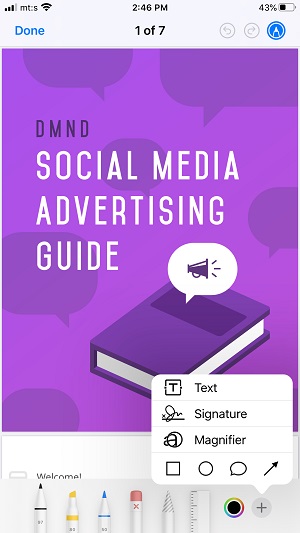
Bạn có thể thêm, thay đổi kích thước hoặc xóa chữ ký khỏi iPhone. Nhưng nếu tài liệu đi kèm với chữ ký từ Acrobat hoặc các ứng dụng khác, bạn sẽ không thể xóa nó theo cách này.
Ký tên của bạn ở đây
Như bạn có thể thấy, việc xóa chữ ký PDF khá đơn giản. Và không phải tất cả mọi thứ bị mất, ngay cả khi tài liệu bị khóa. Thêm vào đó, bạn nhận được hầu hết các tùy chọn trong ứng dụng Acrobat cho Android và iOS.
Có bao nhiêu tài liệu kỹ thuật số bạn ký mỗi tháng? Tại sao bạn muốn xóa chữ ký số? Hãy cho chúng tôi biết thêm trong phần bình luận dưới đây.
